如何准备论文线上Presentation视频录制教程(Summary of Video Recording)
0:前言
由于国外的疫情严重,目前大多数学术会议都是线上举办,因此往往需要制作presentation的视频录制。由于各种软件横飞,有的需要会员并且不熟悉操作,特别浪费时间。因此,我将这次的操作和遇到的问题总结如下,在记录的同时,希望可以帮助其他人。
1:选择视频录制软件
可选择的软件非常多,我选择使用windows自带的视频录制软件,教程链接
win + G :打开录制软件
win+alt+G :开始录制
问题:windows录制的视频一般都非常大,5分钟就基本500+M, 如何压缩?
解决办法:通过window自带的视频查看编辑软件【电影和电视】,点击【在照片中编辑】【裁剪】,在视频的前后各删除一点,然后【另存为】后的视频大小就非常小,500M可以压缩☞18M。
2:使用AI语音播报
如果觉得英语口语发音不准确,可以尝试先写好每页PPT的发言内容,通过AI语音合成英语,或者其他语言。将生成的语音,嵌入到PPT内。
我使用的免费工具:Ondoku, 可以朗读并下载相应的音频文件。
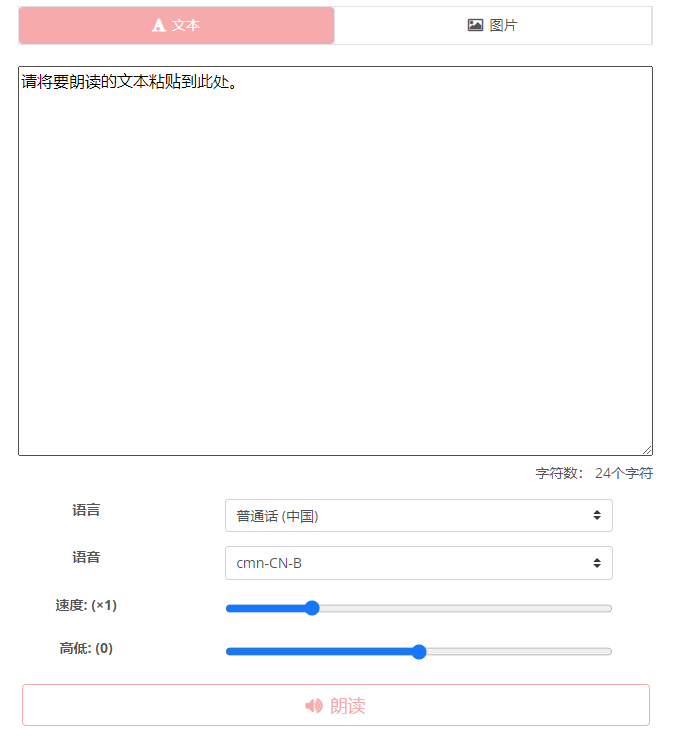
3:为视频制作字幕
录制完视频后,往往还要求给视频添加字幕。我用到的工具包括:Youtub,格式工厂,字幕格式转换工具。
1)Youtub 自动字幕功能
准备要与视频语音对齐的字幕txt文件,和相应视频。
- 登录 YouTube 工作室。
- 在左侧菜单中,选择字幕。
- 点击您要添加字幕的视频。
- 在“字幕”下,点击您要修改的字幕旁的“更多”图标
。
- 审核自动字幕,并修改或移除所有未准确转录的部分。
上传字幕txt文件后,Youtub会自动对齐,然后生成的字幕文件可以下载。
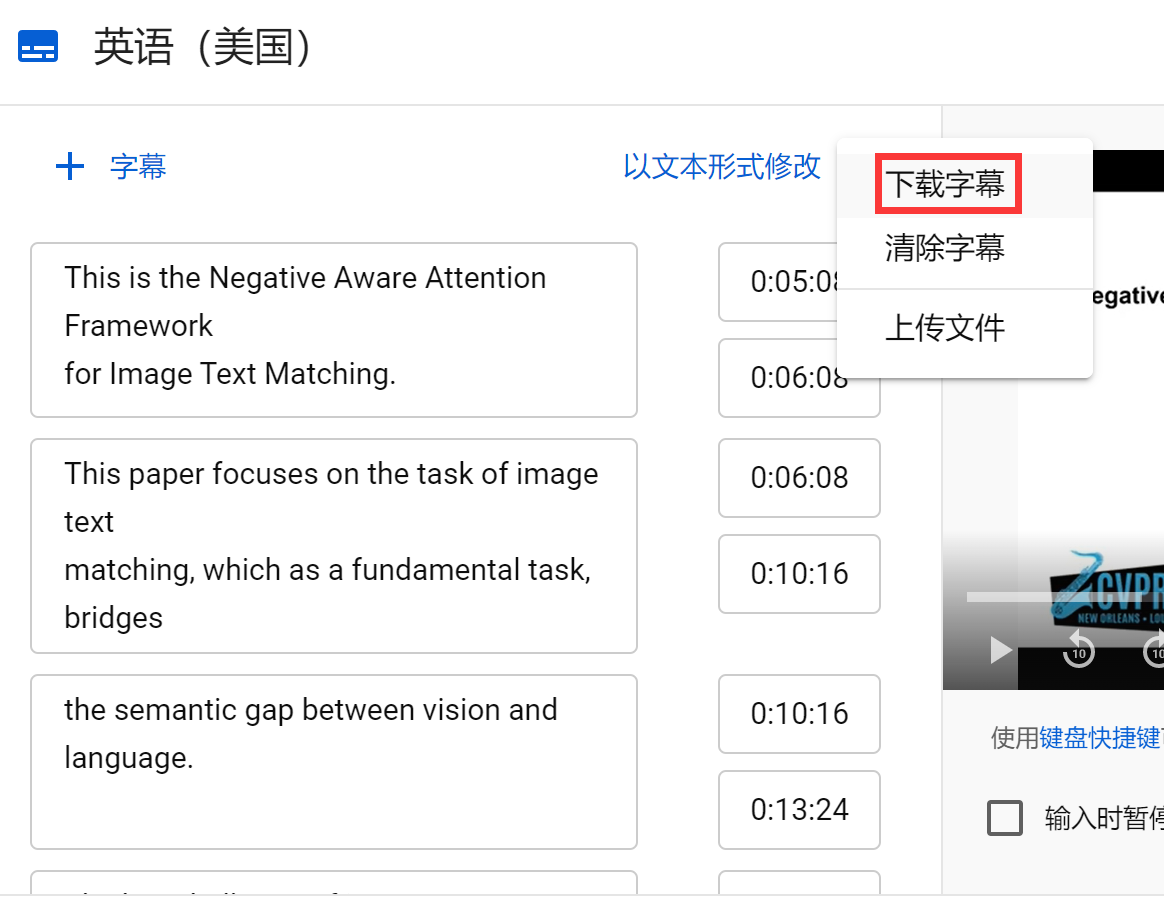
2)将生成的字幕嵌入到视频中
问题:格式工厂支持的字幕格式仅为SRT/ASS/SSA,而从Youtub到处的字幕可能是其他格式?
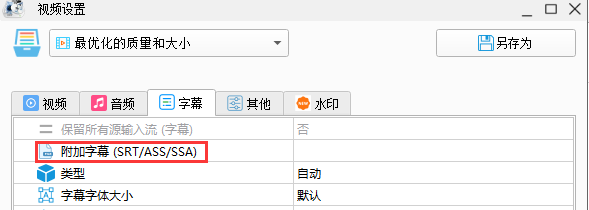
解决办法:采用字幕格式转换工具,链接
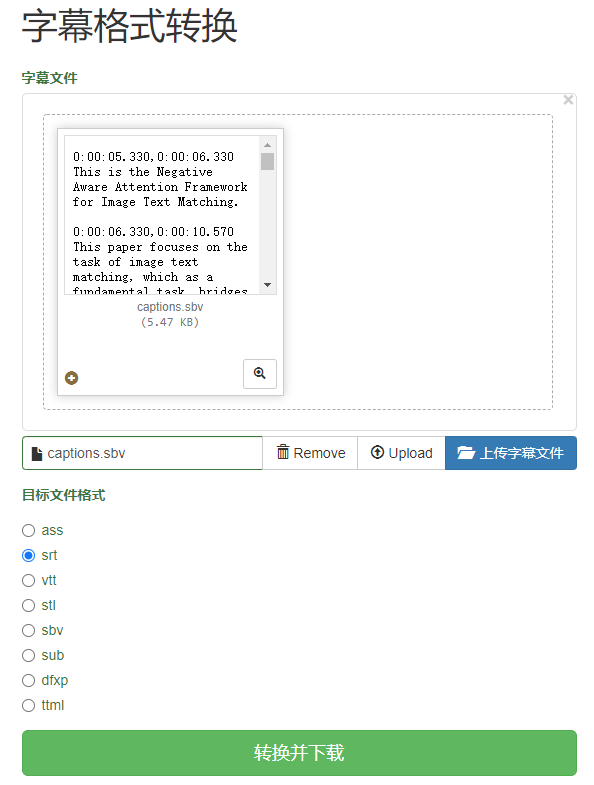
3)最后,通过格式工厂,将字幕文件和视频文件,合二为一就可以得到带有字幕的presentation视频。

抄袭可耻,尤其是那种直接搬运还不引用出处的网站!比如:https://www.wangt.cc/2022/05/%E8%AE%BA%E6%96%87-%E7%BA%BF%E4%B8%8Apresentation%E8%A7%86%E9%A2%91%E5%BD%95%E5%88%B6%E6%95%99%E7%A8%8B%EF%BC%88summary-of-video-recording%EF%BC%89/



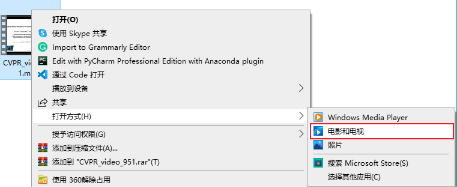
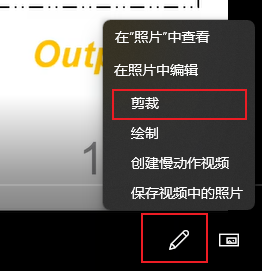

 浙公网安备 33010602011771号
浙公网安备 33010602011771号